N1做旁路由刷入OpenWRT系统
为什么要用N1盒子
- 现如今新上市的路由器,市面上能买到的300元以内的路由器大多数都是双频(5G Hz和2.4G Hz)和几年前相比无论是速度还是性能都有大幅度提升,作为普通用户已经能满足上网需求。但是由于部分用户对网络环境有其他需求,例如,本地NAS存储,可以实现为一台不限速的网络存储,省去随身携带U盘;亦或是实现某些网站的自动签到;再或者实现去广告上网等等,普通路由器已经不能满足上述的部分功能。
- 使用普通路由器不可以吗? 由于需要的功能较多,现有路由器在运算和存储容量上都已经无法满足需求,就需要有一台本地的高性能路由器,软路由应运而生,既能解决特殊需求,也不影响网络质量。
- 直接买软路由不就得了,N1盒子有什么优势? 由于软路由使用基本上是针对企业或者电子发烧友,普通家庭宽带要求速率不是很高,500M带宽用起来也是绰绰有余,家里也没有特别多的网络设备,一来使用多口软路由有些浪费,而来软路由低配基本也要300元左右,耗电量高不说,多余的网络接口也没啥用,个头也大等等诸多原因,N1对于一般玩家完全够用。
N1盒子是什么
- N1盒子是2018年初斐讯公司推出的一款天天链终端,用来做本地NAS(矿机)使用的,由于某些原因公司倒闭,N1盒子也无法使用,淘宝、京东等平台纷纷下架。由于设计N1的时候是为了计算,所以N1盒子在同领域算是性能较高且第三方源码及维护也比较及时,可以说是当今一款性价比较高的产品。
N1盒子配置如下:
分辨率 - 支持4K输出 SoC - Allogic S905D 64bit 4Core Cortex-A53 1.5G Hz GPU - Mali-450 RAM - 2GB ROM - 8GB eMMC WIFI - 2.4G/5G 蓝牙 - BT4.1 电源 - 5V/2A x1 网口 - 千兆网口 x1 HDMI - x1 USB - USB2.0 x2
刷机前准备
- 电脑
- N1盒子
- HDMI线
- 显示器或者电视
- 路由器(将路由器提前改为123网段:网关IP:192.168.123.1)
- USB公对公线(可能用不到,最好备上一条)
- USB2.0 U盘
- 网线一根
- N1盒子电源
- OpenWRT固件介绍固件的特性及固件相关信息。百度网盘下载密码(6n4k);或者谷歌网盘
- 降级工具+设置U盘启动工具
N1盒子刷入OpenWRT系统方法
- 接通连线如下:

- 降级:
开机后记录下N1盒子上被路由器DHCP分配的IP地址。
按照降级教程操作降级。注意:一定保证电脑和N1在同一个网段里。
- 制作镜像U盘:
使用[balenaEtcher]工具将OpenWRT镜像写入U盘里,U盘里的东西会被格式化,请做好备份。
- 设置盒子U盘启动:
将写好系统的U盘插入靠近HDMI口的U盘,然后使用U盘启动工具提示输入N1盒子的地址,大部分情况还是最初路由器DHCP分配的IP地址。之后N1会自动重启,屏幕会显示OpenWRT启动信息,此时即可在浏览器输入192.168.123.2即可进入后台界面。
- 设置eMMC启动:
进入下图的TTYD界面,输入用户名:root密码:password。按照OpenWRT固件文末方法设置将OpenWRT从U盘写入到eMMC。
- 重启
- 拔掉U盘
- 浏览器输入192.168.123.2进入网页管理后台
N1配置为旁路有上网
- 连接图:

- 浏览器输入192.168.123.1进入路由器后台,关闭DHCP服务(不同路由器设置网上查一查)
浏览器输入192.168.123.2进入N1后台,做如下操作:
网络 - 接口 - Lan口 1. 把Lan口的IPV4地址改到与AP一样的网段(默认是IP192.168.123.2,如果不是可以设置成此IP) 2. 把Lan口的DNS服务器、网关都填写为AP的静态网络地址IP:192.168.123.1 3. 下面的DHCP,点到第二个选项卡,把“强制”勾上,强制用N1作为DHCP服务器 网络 - 防火墙 - 自定义规则 4.增加一条规则:iptables -t nat -I POSTROUTING -o eth0 -j MASQUERADE
结束
本文只介绍了将N1设置为旁路由的方法,N1还可以作为电视盒子、游戏主机等多种玩法,感兴趣的网友再自行研究。后续将介绍OpenWRT的使用方法,针对文章有疑问的地方请联系。 email: bkxr#outlook.com

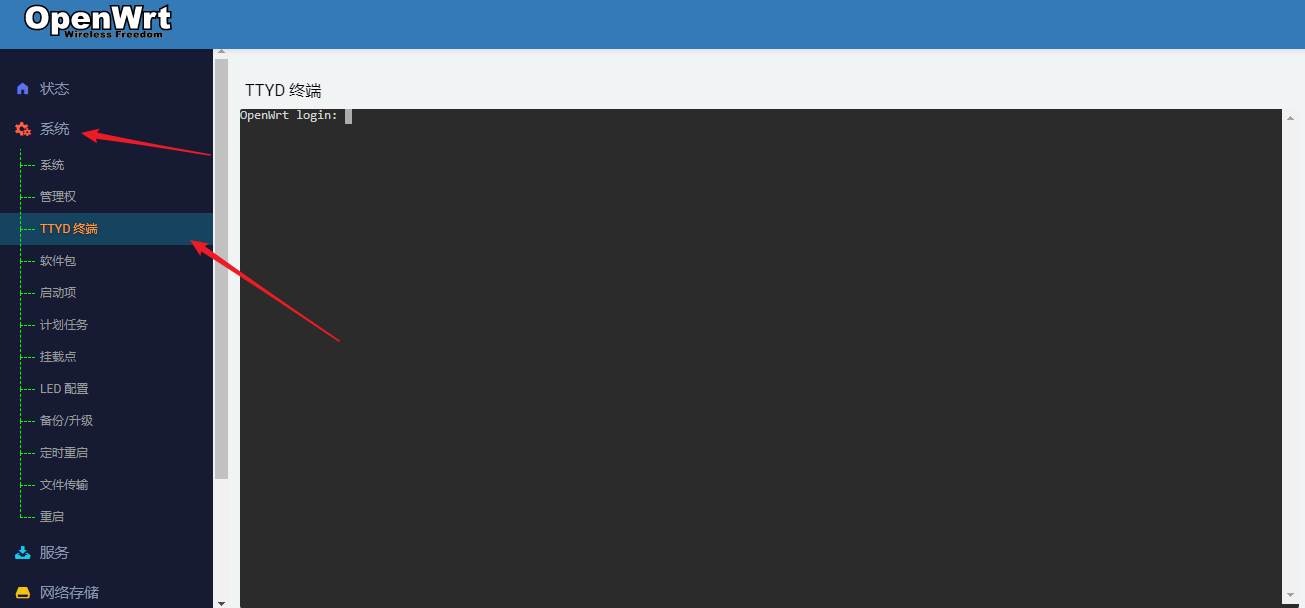
追溯传世经典:https://501h.com/fugu/12524.html
你的文章内容非常专业,让人佩服。 http://www.55baobei.com/kppLKSCrP2.html
你的文章让我心情愉悦,真是太棒了! https://www.yonboz.com/video/47604.html
你的文章让我感受到了艺术的魅力,谢谢! https://www.yonboz.com/video/80030.html
《帮规粤语》动作片高清在线免费观看:https://www.jgz518.com/xingkong/28939.html
《我的叔叔国语》喜剧片高清在线免费观看:https://www.jgz518.com/xingkong/127381.html
你的文章总是能给我带来欢乐,谢谢你! https://www.4006400989.com/qyvideo/8988.html
你的文章总是能给我带来欢乐,谢谢你! https://www.yonboz.com/video/94774.html
《渔女》喜剧片高清在线免费观看:https://www.jgz518.com/xingkong/56068.html
哈哈哈,写的太好了https://www.lawjida.com/
如星火燎原,既有锋芒又不失温度。
作者以非凡的视角解读平凡,让文字焕发出别样的光彩。
作者以非凡的视角解读平凡,让文字焕发出别样的光彩。
思想的火花在字句间迸发,照亮认知盲区。
新盘 上车集合 留下 我要发发 立马进裙
新项目准备上线,寻找志同道合的合作伙伴
新车即将上线 真正的项目,期待你的参与coinsrore.com
2025年10月新盘 做第一批吃螃蟹的人
2025年10月新盘 做第一批吃螃蟹的人coinsrore.com
新车新盘 嘎嘎稳 嘎嘎靠谱coinsrore.com
新车首发,新的一年,只带想赚米的人coinsrore.com
新盘 上车集合 留下 我要发发 立马进裙coinsrore.com
做了几十年的项目 我总结了最好的一个盘(纯干货)coinsrore.com
新车上路,只带前10个人coinsrore.com
新盘首开 新盘首开 征召客户!!!coinsrore.com
新项目准备上线,寻找志同道合 的合作伙伴coinsrore.com
新车即将上线 真正的项目,期待你的参与coinsrore.com
新盘新项目,不再等待,现在就是最佳上车机会!coinsrore.com
新盘新盘 这个月刚上新盘 新车第一个吃螃蟹!coinsrore.com
2025年10月新盘 做第一批吃螃蟹的人coinsrore.com
新车新盘 嘎嘎稳 嘎嘎靠谱coinsrore.com
新车首发,新的一年,只带想赚米的人coinsrore.com
新盘 上车集合 留下 我要发发 立马进裙coinsrore.com
做了几十年的项目 我总结了最好的一个盘(纯干货)coinsrore.com
新车上路,只带前10个人coinsrore.com
新盘首开 新盘首开 征召客户!!!coinsrore.com
新项目准备上线,寻找志同道合 的合作伙伴coinsrore.com
新车即将上线 真正的项目,期待你的参与coinsrore.com
新盘新项目,不再等待,现在就是最佳上车机会!coinsrore.com
新盘新盘 这个月刚上新盘 新车第一个吃螃蟹!coinsrore.com
2025年10月新盘 做第一批吃螃蟹的人coinsrore.com
新车新盘 嘎嘎稳 嘎嘎靠谱coinsrore.com
新车首发,新的一年,只带想赚米的人coinsrore.com
新盘 上车集合 留下 我要发发 立马进裙coinsrore.com
做了几十年的项目 我总结了最好的一个盘(纯干货)coinsrore.com
新车上路,只带前10个人coinsrore.com
新盘首开 新盘首开 征召客户!!!coinsrore.com
新项目准备上线,寻找志同道合 的合作伙伴coinsrore.com
新车即将上线 真正的项目,期待你的参与coinsrore.com
新盘新项目,不再等待,现在就是最佳上车机会!coinsrore.com
新盘新盘 这个月刚上新盘 新车第一个吃螃蟹!coinsrore.com